Asus GT-AX11000 Call of Duty Black Ops 4 Edition User’s Manual [ja]
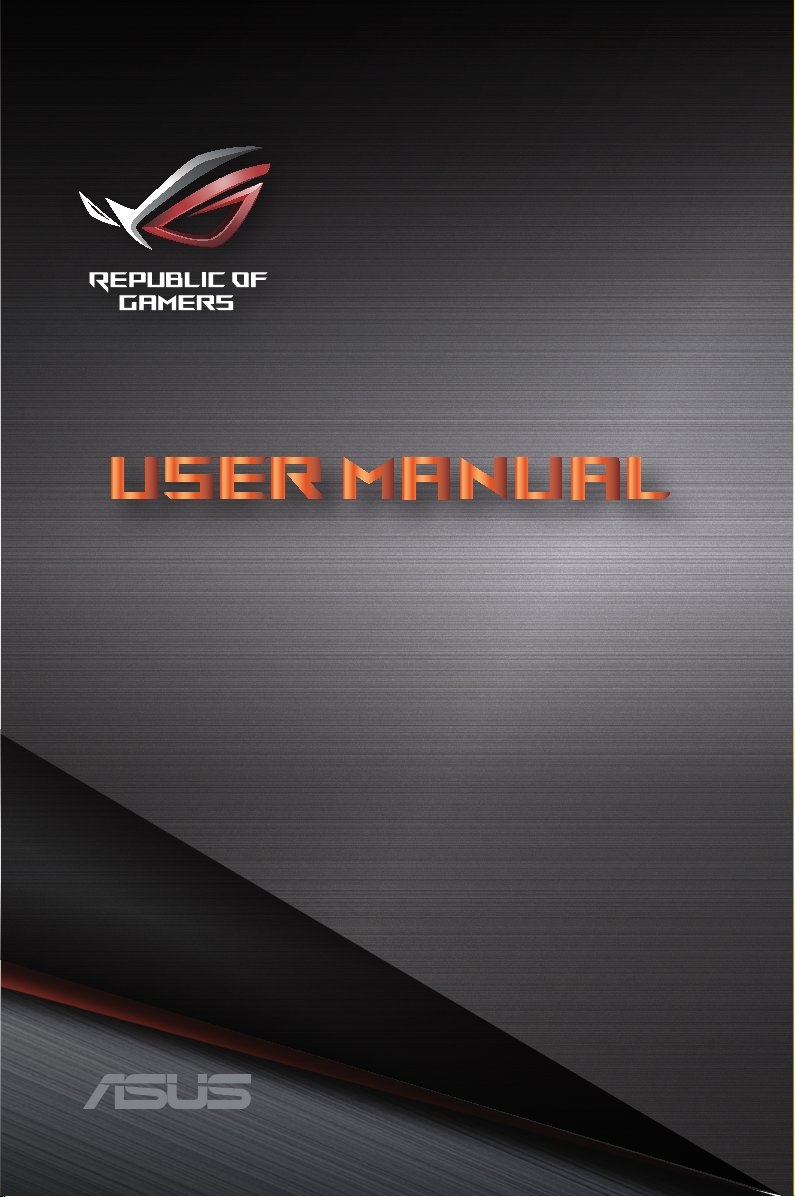
J15154
ROG Rapture Tri-band Gaming Router
GT-AX11000
J12817

J15154
初版
2019年4月
Copyright © 2019 ASUSTeK COMPUTER INC. All Rights Reserved.
本書およびそれに付属する製品は著作権法により保護されており、その使用、複
製、頒布および逆コンパイルを制限するライセンスのもとにおいて頒布されます。
購入者によるバックアップ目的の場合を除き、ASUSTeK Computer Inc. (以下、
ASUS)の書面による事前の許可なく、本製品および本書のいかなる部分も、い
かなる方法によっても複製することが禁じられます。
以下に該当する場合は、製品保証サービスを受けることができません。
( 1 ) 製 品 に 対 し A S U S の 書 面 に よ り 認 定 さ れ た 以 外 の 修 理 、改 造 、改 変 が 行
われた場合
(2) 製品のシリアル番号の確認ができない場合
本書は情報提供のみを目的としています。本書の情報の完全性および正確性に
ついては最善の努力が払われていますが、本書の内容は「現状のまま」で提供され
るものであり、ASUSは明示または黙示を問わず、本書においていかなる保証も行な
いません。ASUS、その提携会社、従業員、取締役、役員、代理店、ベンダーまたはサ
プライヤーは、本製品の使用または使 用不能から生じた付随的な損害
( デ ー タ の 変 化 ・消 失 、事 業 利 益 の 損 失 、事 業 の 中 断 な ど )に 対 し て 、た と え A S U S
がその損害の可能性について知らされていた場合も、一切責任を負いません。
本書に記載している会社名、製品名は、各社の商標または登録商標です。本書で
は説明の便宜のためにその会社名、製品名などを記載する場合がありますが、
それらの商標権の侵害を行なう意思、目的はありません。
2

もくじ
1 製品の概要
1.1 はじめに ..................................................................................... 7
1.2 パッケージ内容 ........................................................................ 7
1.3 各部の名称................................................................................ 8
1. 4 無線L A Nルーターの設 置 ....................................................10
1. 5 ご使用になる前に ................................................................. 11
2 セットアップ
2 .1 無 線 L A N ル ー タ ー の セットアップ ..................................... 13
A. 有線接続 ................................................................................. 13
B. 無線接続 ................................................................................. 14
2.2 クイックインターネットセットアップ (QIS) ......................16
2.3 ワイヤレスネットワークに接 続する ..................................19
3 全般設定
3.1 管理 画 面にログインする ....................................................20
3.2 Dash Board ............................................................................22
3.3 AiProtection ..........................................................................25
3.3.1 AiProtection の設定 ...........................................................26
3.3.2 悪質サイトブロック .............................................................. 28
3.3.3 脆弱性保護 ............................................................................. 29
3.3.4
感染デバイス検出/ブロック .....................................30
3.3.5 ペアレンタルコントロールの設定 ................................... 31
3 . 4 ゲ ーム ブ ースト ........................................................................34
3.4.1 QoS ............................................................................................35
3.4.2 ウェブ履歴 ..............................................................................36
3

3 . 5 ゲ ーマ ープ ラ イベートネットワ ー ク ....................................37
3 . 6 ゲ ームタイトル .......................................................................39
3.7 Game Radar ...........................................................................41
3.8 Wi-Fi レーダー .......................................................................43
3 . 8 .1 ワイヤレス検出 ......................................................................44
3.8.2 ワイヤレスチャンネル統計 ................................................45
3 . 8 . 3 アドバンスドトラブルシューティング ............................45
3.9 VPN ............................................................................................46
3. 9.1 V PNフュージョン .................................................................. 47
3.10 トラフィックアナライザー ...................................................49
4 詳細設定
4.1 ネットワークマップを使用する..........................................50
4.1.1 セキュリティのセットアップ ...............................................50
4.1.2 ネットワーククライアントの管理....................................52
4.1.3 USBデバイスの管理 ............................................................. 53
4.1.4 ASUS AiMesh ......................................................................... 55
4 . 2 ワイヤレス ................................................................................61
4.2.1 全般設定 ................................................................................. 61
4.2.2 WPS ...........................................................................................63
4. 2. 3 ブ リッジ ...................................................................................65
4 . 2 . 4 ワイヤレス MA C フィルター ................................................ 67
4.2.5 RADIUSの設定 ......................................................................68
4.2.6 詳細 ...........................................................................................69
4 . 3 ゲ ストネットワ ー クを 構 築 する ..........................................73
4.4 LAN............................................................................................75
4.4.1 LAN IP ....................................................................................... 75
4.4.2 DHCPサーバー ......................................................................76
4.4.3 経路 ........................................................................................... 78
4.4.4 IPTV ...........................................................................................79
4
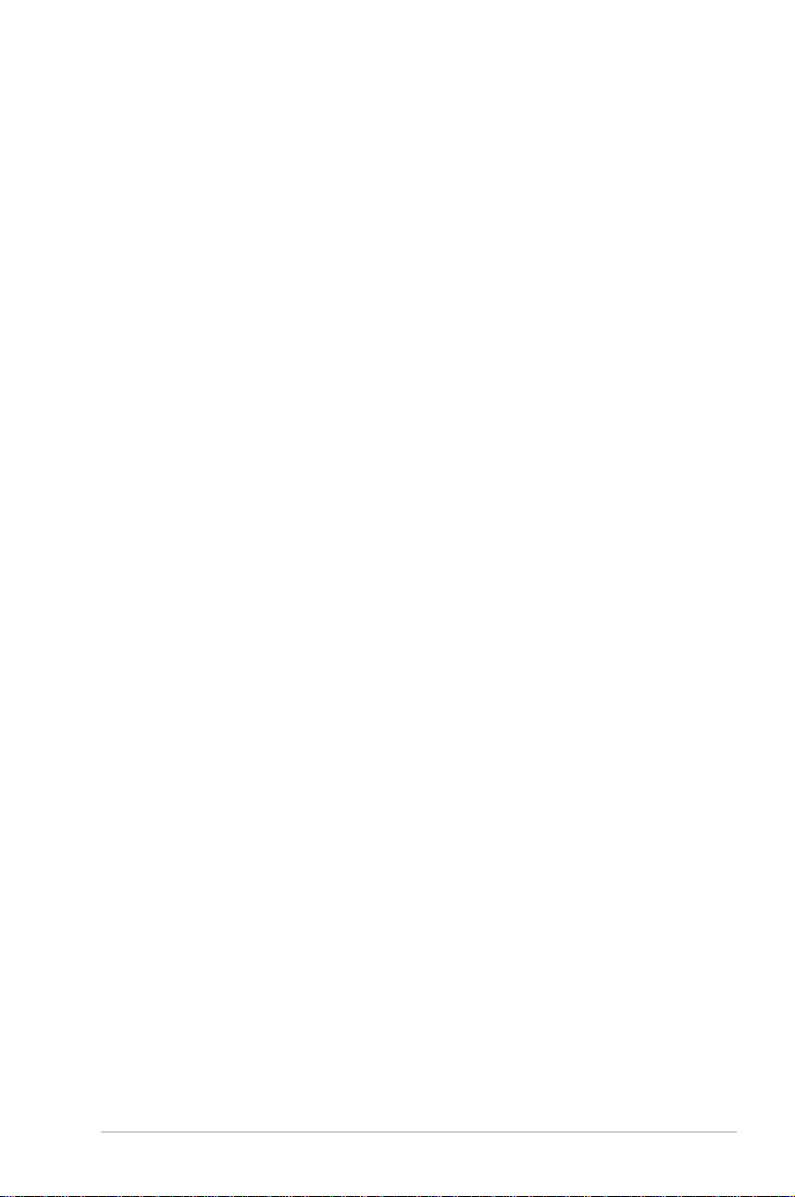
4.5 WAN ..........................................................................................80
4.5.1 インターネット接続 ..............................................................80
4.5.2 デュアル WAN........................................................................83
4 . 5 . 3 ポ ートトリ ガ ー .......................................................................84
4 . 5 . 4 ポ ートフォワー ディン グ ......................................................86
4.5.5 DMZ ..........................................................................................89
4.5.6 DDNS ........................................................................................90
4.5.7 NATパススルー ..................................................................... 91
4 . 6 US Bアプリケーションを 使 用する .....................................92
4.6.1 AiDiskを使用する .................................................................93
4.6.2 Servers Center を使用する ..............................................95
4.6.3 3G/4G .....................................................................................100
4.7 AiCloud 2.0を使用する .....................................................102
4.7.1 Cloud Disk ............................................................................102
4.7.2 Smart Access .......................................................................105
4.7.3 Smart Sync ...........................................................................106
4.8 IPv6 .........................................................................................107
4 . 9 ファイアウォール .................................................................108
4.9.1 全般設定 ...............................................................................108
4 . 9. 2 U RLフィル ター .....................................................................108
4 . 9. 3 キ ー ワード フィルター .......................................................109
4 . 9. 4 パ ケットフィル ター ............................................................. 110
4.9.5 IPv6 ファイアウォール ...................................................... 111
4.10 管理 者 ....................................................................................112
4.10.1 動作モード ............................................................................112
4.10.2 システム ................................................................................. 114
4.10.3 ファームウェア更新 ........................................................... 115
4.10.4 復旧/保存/アップロード設定 ......................................... 115
4.11 システムログ ......................................................................... 116
4.12 スマートコネクト ..................................................................117
4.12.1 スマートコネクトのセットアップ..................................... 117
4.12.2 スマートコネクト詳細設定 ..............................................118
5
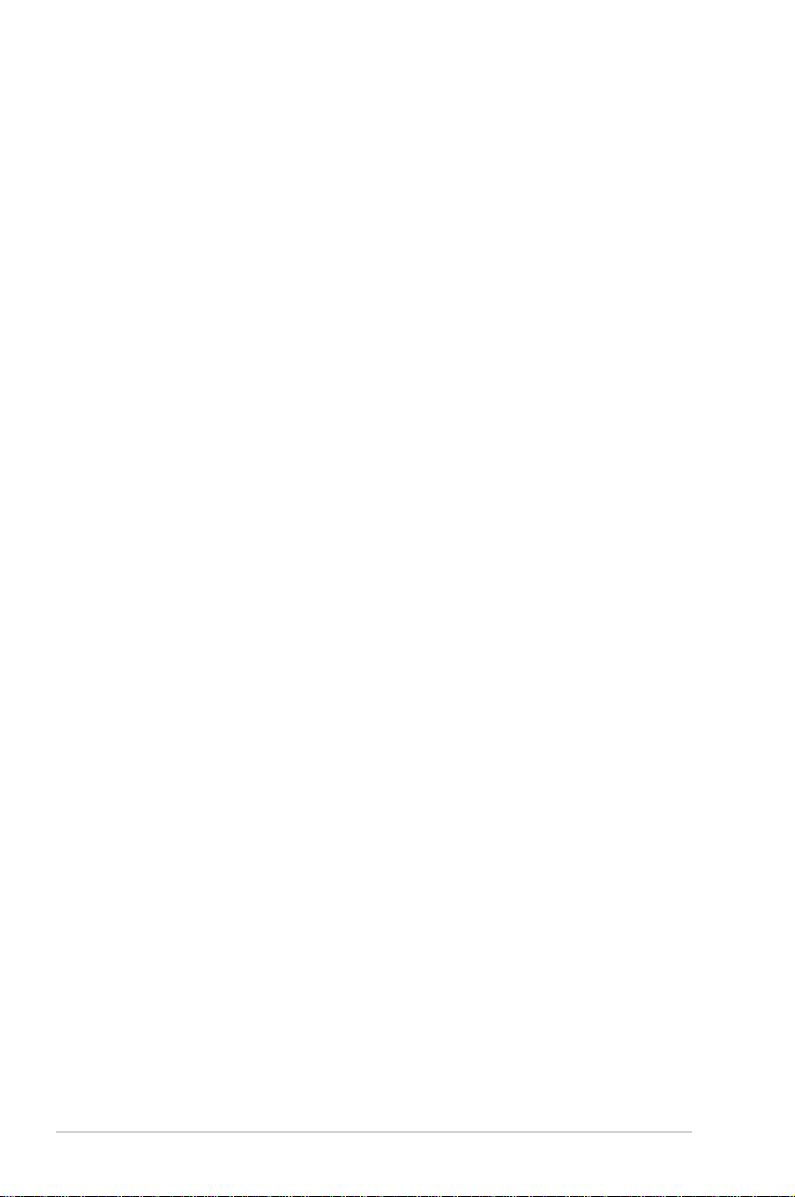
5 ユーティリティ
5.1 Device Discovery ................................................................121
5.2 Firmware Restoration(ファームウェアの復元) ......................122
5.3 プリンターサーバーの設定 ...............................................123
5.3.1 ASUS EZ Printer Sharing .................................................123
5.3.2 LPRを共 有プリンターに使 用する .................................127
5.4 Download Master .............................................................132
5.4.1 BitTorrent設定 .....................................................................133
5.4.2 NZB設定 ................................................................................134
6 トラブル シューティング
6 .1 基 本的 なトラブルシュー ティング ....................................135
6.2 FAQ (よくある質問) ............................................................137
付録
REACH .................................................................................................146
Federal Communications Commission Statement ..........146
Prohibition of Co-location ..........................................................146
IMPORTANT NOTE: .........................................................................147
Safety Notices ..................................................................................147
Safety Notices ..................................................................................147
Radiation Exposure Statement .................................................148
Déclaration d'exposition aux radiations ...............................148
VCCI: Japan Compliance Statement .......................................150
KC: Korea Warning Statement ...................................................150
NCC 警語 ............................................................................................151
India RoHS .........................................................................................154
A S U S コ ン タクトイン フォメー ション .............................................156
ネットワ ークグロ ーバ ルホ ットラ イ ン ...........................................157
CE statement ....................................................................................160
Safety Notices ..................................................................................160
6
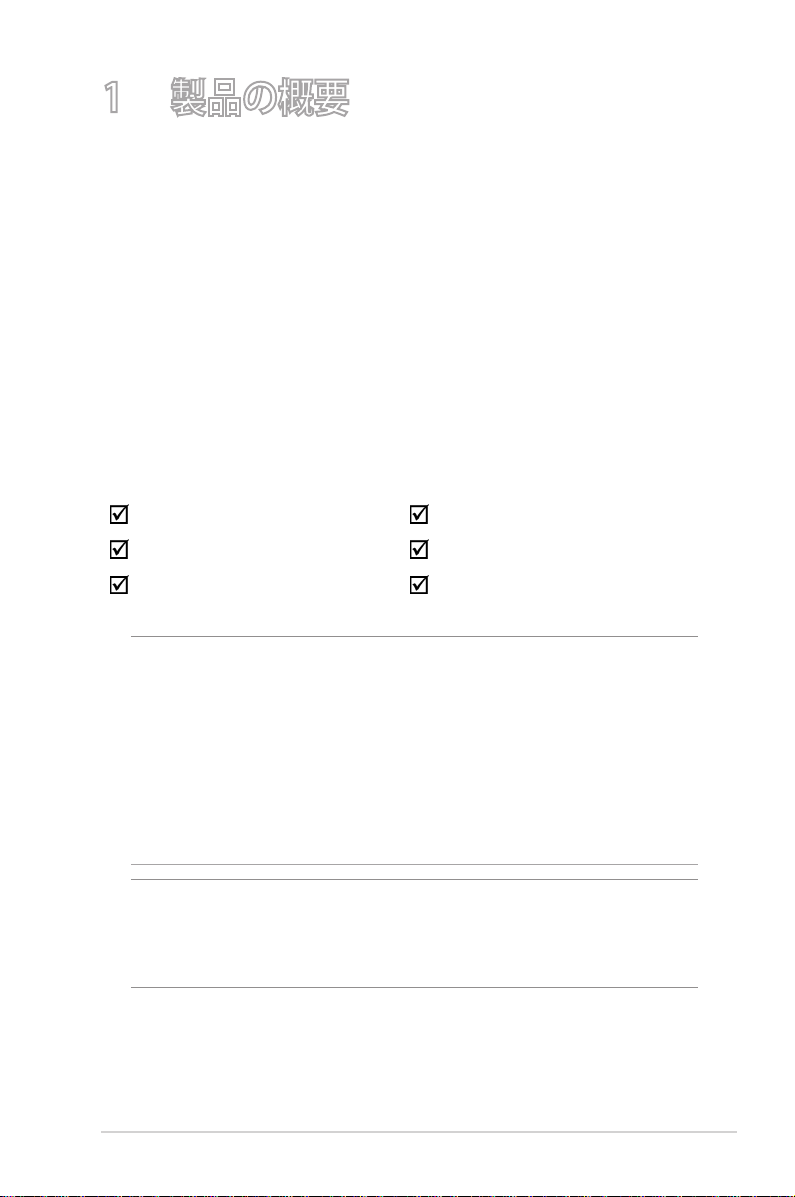
1 製品の概要
1.1 はじめに
この度はASUS製品をお買い上げいただき、誠にありがとうござい
ます。
本マニュアルでは、本製品の設置方法、接続方法、各種機能の設
定方法について説明をしています。お客様に本製品を末永くご愛
用いただくためにも、ご使用前このユーザーマニュアルを必ずお読
みください。
1.2 パッケージ内容
GT-AX11000 本体 電 源 アダ プター
L A N ケ ーブ ル クイックスタートガイド
アンテナ (8本) 製品保証書
ご注意:
• 万一、付属品が足りない場合や破損していた場合は、すぐに
ご購入元にお申し出ください 。
• 販売店舗独自の保証サービスや販売代理店の保証をお受けい
ただく場合、お買い上げ時の梱包箱、暖衝材、マニュアル、
付属品がすべて揃っているなど、条件が設けられていること
があります。ご購入時の領収書やレシートと一緒に大切に保
管してください。
ご注意:本 書 で使 用されているイラストや 画面は 実 際とは 異 なる 場
合があります。各項目の名称、設定値、利用可能な機能は、ご利用の
モデルやファームウェアのバージョンにより異なる場 合 があります。予
めご了承ください。
7
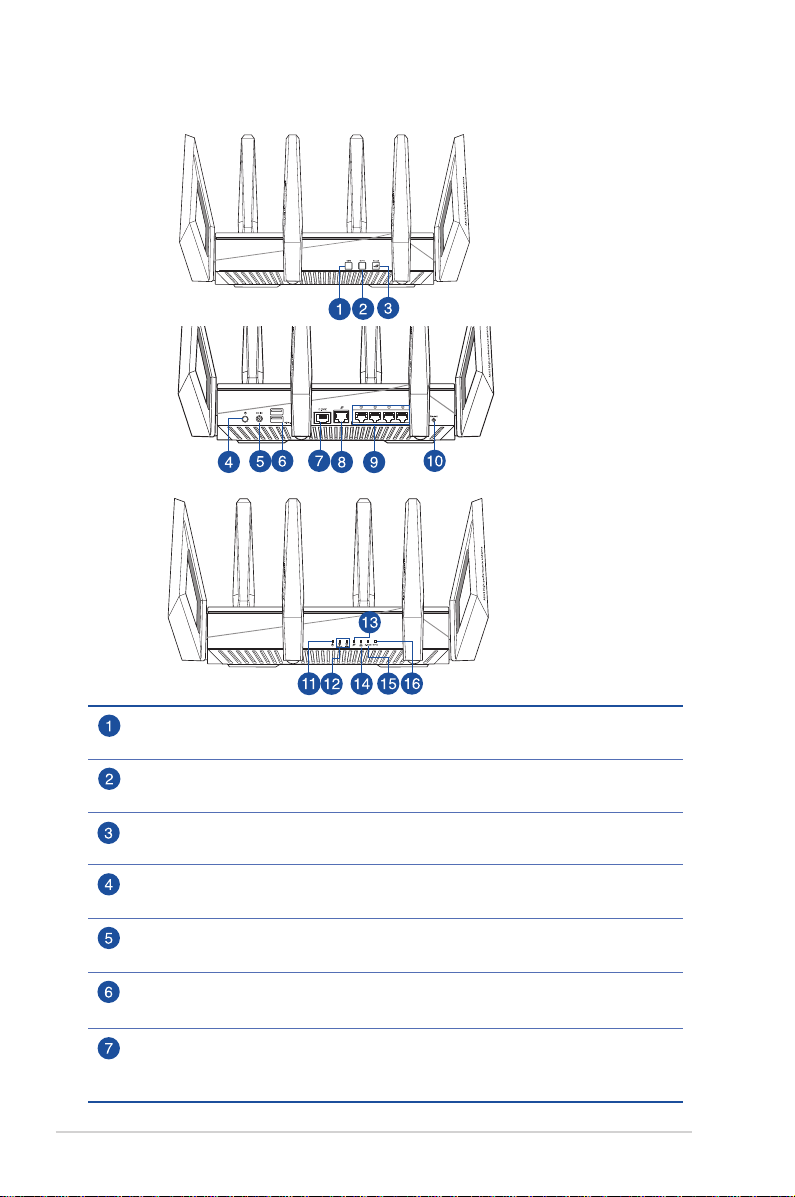
1.3 各部の名称
Wi-Fiオン/オフボタン
このボタンを押すと、Wi-Fi 接続のON/OFFができます。
WPSボタン
W PS 機 能をオンにします。
ブーストキ ー
LED、DFS チャンネル、AURA RGB、ゲームブーストをON/OFFにします。
電源ボタン
本製品の電源のON/OFFを切り替えます。
電源ポート(DC-IN)
付属の電源アダプターを接続します。
USB3.0ポート
外付けHDDやUSBメモリー等のUSB 3.0デバイスを接続します。
2.5Gゲームポート
こちらのポートに接続すると2.5G通信が可能になります。LAN/WANの切り替
えが可能です。
8
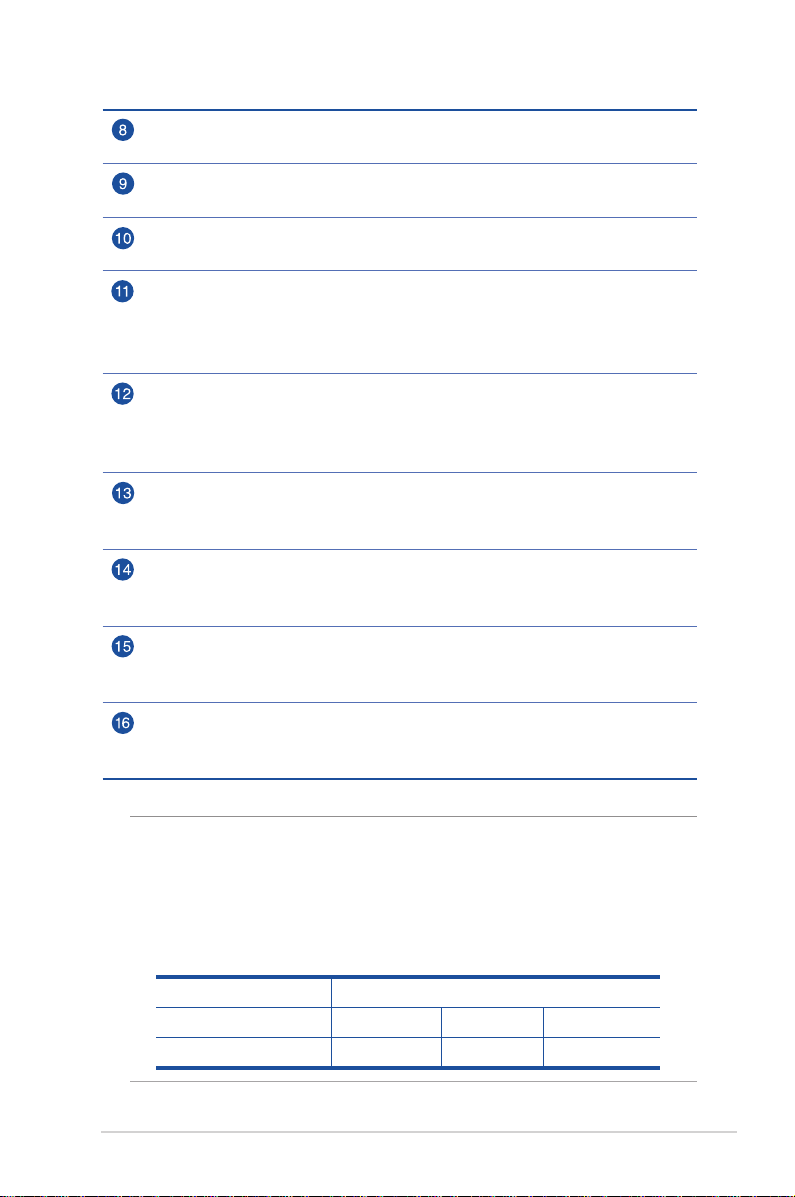
WANポート
モデム/回線終端装置と接続します。
L A Nポート
コンピューター やゲーム機などと接 続します。
リセットボタン
システムを工場出荷時の状態に戻す際に使用します。
電源LED
消灯: 電源 が入って いま せん。
点灯: デバイスが利用可能な状態です。
低速点滅:レスキューモ ードで 起 動しています。
2.4GHz/5GHzWi-FiLED
消灯:無 線LANを 使 用して いません 。
点灯:通 信 可 能 な状 態 です。
点滅:無線LANでデータ送受信をしています。
WANLED
赤:ケーブルが接続されていない、またはIPアドレスが取得できていません。
白: WAN のリンク が 確 立してい ます。
LANLED
消灯:ケーブルが接続されていない、または電源が入っていません。
点灯:L A Nのリン クが確 立して いま す。
2.5GゲームポートLED
消灯:
2.5G ゲームポートは接続されていません。
点灯:2.5G ゲームポートにデバイスが接続されています。
WPSLED
消灯:WPS認証プロセスが無効、または完了しています。
点滅: WPS認証プロセスが有効になっています。
ご注意:
• 電源アダプターは、必ず本製品に付属のものをお使いください。
また、本製品に付属の電源アダプターは他の製品に使用しないで
く だ さ い 。火 災 、感 電 、故 障 の 原 因 と な り ま す 。
• 仕様:
DC電源アダプター
動作温度
動作湿度
DC出力 +19V、2.37A/3.42A
0~40℃ 保管時 0~70℃
50~90% 保管時 20~90%
9

1.4 無線LANルーターの設置
本 製品 を 利用する際は、次 のことに注意して設 置してくださ い。
• 複数のワイヤレスデバイスを接続する場合は、最適な通信環境
のためにすべてのデバイスの中心位置に無線LANルーターを設
置します。
• 無線LANルーターの周囲にパソコンや金属物などのものがない
場 所 に 設 置します。
• 直 射日光のあたる場所やストーブ、ヒーターなどの発熱機のそば
など、温度の高い所には設置しないでください。
• 同じ2.4GHz帯を使用する電子レンジ、コードレス電話機、医療機
器、Bluetooth機器、レーザー式無線マウスなどの電波を放射す
る装置から離れた場所に設置します。設置距離が近すぎると、電
波が干渉し通信速度が低下したりデータ通信が途切れる場合が
ありま す。
• パフォーマンスとセキュリティ向上のため、本機のファームウェア
は常に最新のものをご使用ください。
• 最適なパフォーマンスを得るために、次のイラストを参考にアン
テナを取り付けてください。
• 無線LANルーター(親機)と無線LAN端末(子機)の距離が近す
ぎるとデータ通信でエラーが発生する場合があります。お互いを
1m以 上 離してお使 いください。
10

1.5 ご使 用になる前に
本製品をご使用になる前に、次のことをご確認ください。
回線契約とインターネットサービスプロバイダー(ISP)の加入
・ 本 製品をお使いの前に、予め回 線 の 契 約とインターネットサー
ビスプロバイダー(ISP)の契 約を行ない、ブロードバンド回線
が開 通していることをご確 認くだ さ い。
・ 本製品の設定に必要な情報(接続ユーザー名、接続パスワー
ドなど)については、ご契約時の書類またはご契約のプロバイ
ダーへ お問 い合わせください。
設定を行なうために必要なコンピューターの要件
・ 1000BASE-T / 100BASE-TX / 10BASE-T 対応LANポートまたはIEEE
802.11a/b/g/n/ac/ax 無線LAN機能を搭載するコンピューター
・ TCP/IPサービスがインストール済み
・ W e bブラ ザ ー
(Internet Explorer、Firefox、Google Chrome、Safari)
ご参考:
• 本製品はIEEE802.11 a/b/g/n/ac/ax の無線LAN規格に対応した
無線LANルーターです。Wi-Fi 接続を使用するには、IEEE802.11
a/b/g/n/ac/ax の無線LAN規格に準拠する機器が必要です。
• 本製品はトライバンドに対応しており、2.4GHz帯、5GHz-1帯と
5GHz-2帯、2つの周波数帯域による同時通信をサポートしていま
す。テレビなどで動画のストリーミングを楽しむために電波干渉
が少なく高速で安定した5G H z帯を使用し、スマートフォンなどで
ネット サ ーフィン を 楽 し み た い 場 合 は 2 . 4 G H z 帯 を 使 用 す る な ど 、
帯域を使い分けて効率的にデータ通信をすることが可能です。
• IEEE 802.11n 対応製品の中には、5GHz帯に対応していない製品も
存在します。ご利用機器の5GHz帯の対応については、製造メーカ
ーへお問い合わ せください。
• イーサネット規格IEEE802.3 により、1000BASE-T / 100BASE-TX /
10BASE-Tの最大ケーブル長は100m と規定されています。
11
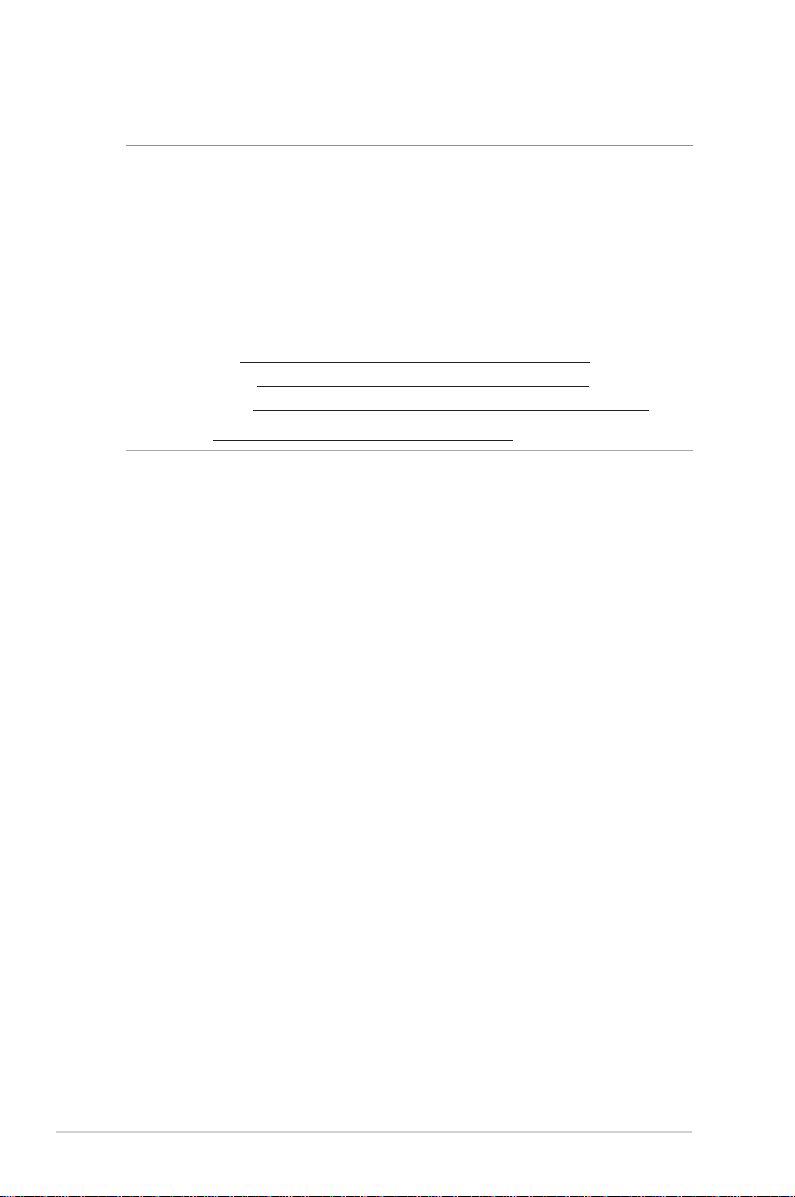
ご参考:
• 無線アダプターによっては 802.11ax Wi-Fi の接続に問題が発
生する場合があります。
• 接続の問題が発生する場合は、最新のドライバーが適用され
ていることをご確認ください。製造元のオフィシャルサポー
トサイトでソフトウェアドライバー、更新、その他の情報に
ついてご確認ください。
• Realtek: https://www.realtek.com/en/downloads
• Mediatek: https://www.mediatek.com/products/
connectivity-and-networking/broadband-wi
• Intel: https://downloadcenter.intel.com/
12
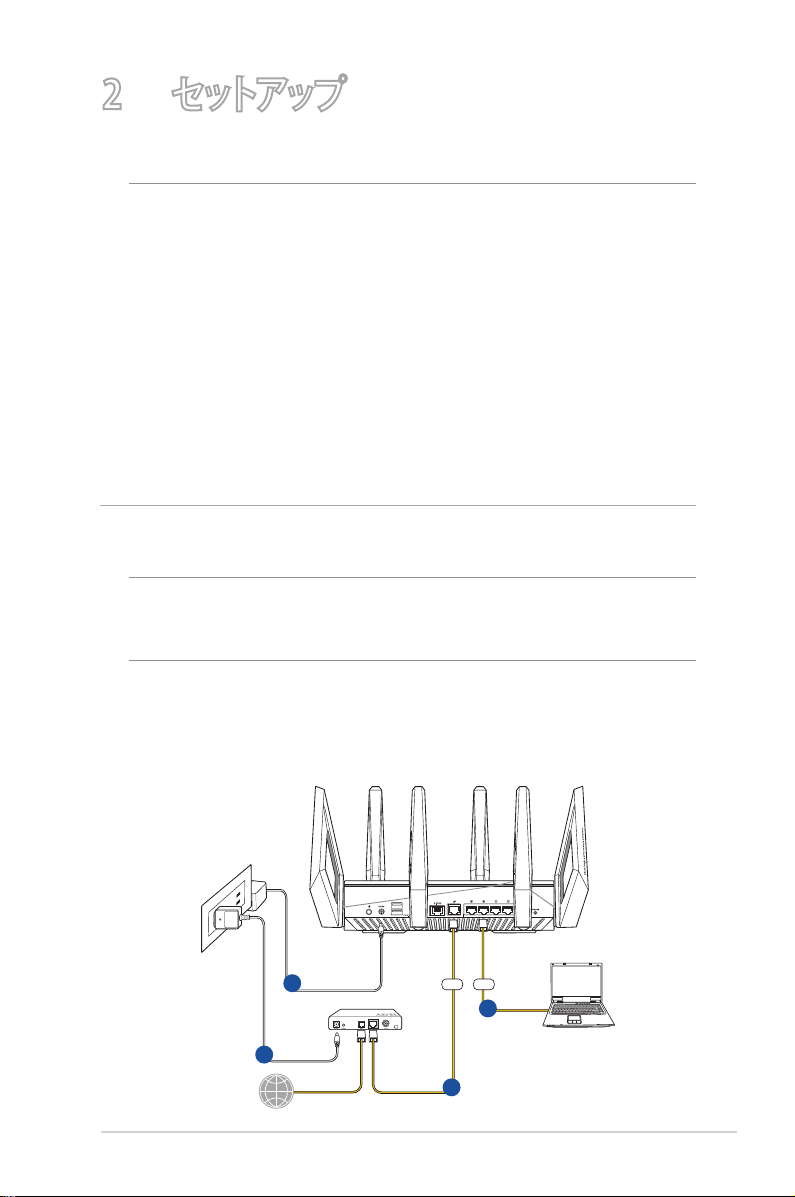
2 セット アップ
2.1 無線LANルーターのセットアップ
重要:
• セットアップ中の通信エラーなどによる問題を回避するために、有
線接続でセットアップを行なうことをお勧めします。
• 無線LANルーターのセットアップを開始する前に、次の操作を行
なってくださ い。
- 既存のルーターと交換を行なう場合は、現在実行されているすべ
ての通 信を 停 止します。
- モデム/回線終端装置とコンピューターに接続されたLANケーブ
ルを取り外します。モデム/回線 終 端 装 置 がバックアップ用バッテ
リーを搭載している場合は、バッテリーを一旦取り外します。
- モデム/回線終端装置とコンピューターを再起動します。(推奨)
A. 有線接続
ご参考:本製品はオートネゴシエーション機能に対応しています。ネッ
トワー クケ ーブ ル が ストレ ートケーブル か ク ロ スケ ーブル かを 自 動 的 に
判 定し接 続 を 行 な いま す。
接続方法
1. 無線LANルーターに電源ケーブルを接続し、電源を入れます。
無線LANルーターのLANポートとコンピューターをLANケーブル
で 接 続します。
LAN
1
Modem
4
Internet
WAN
2
3
13
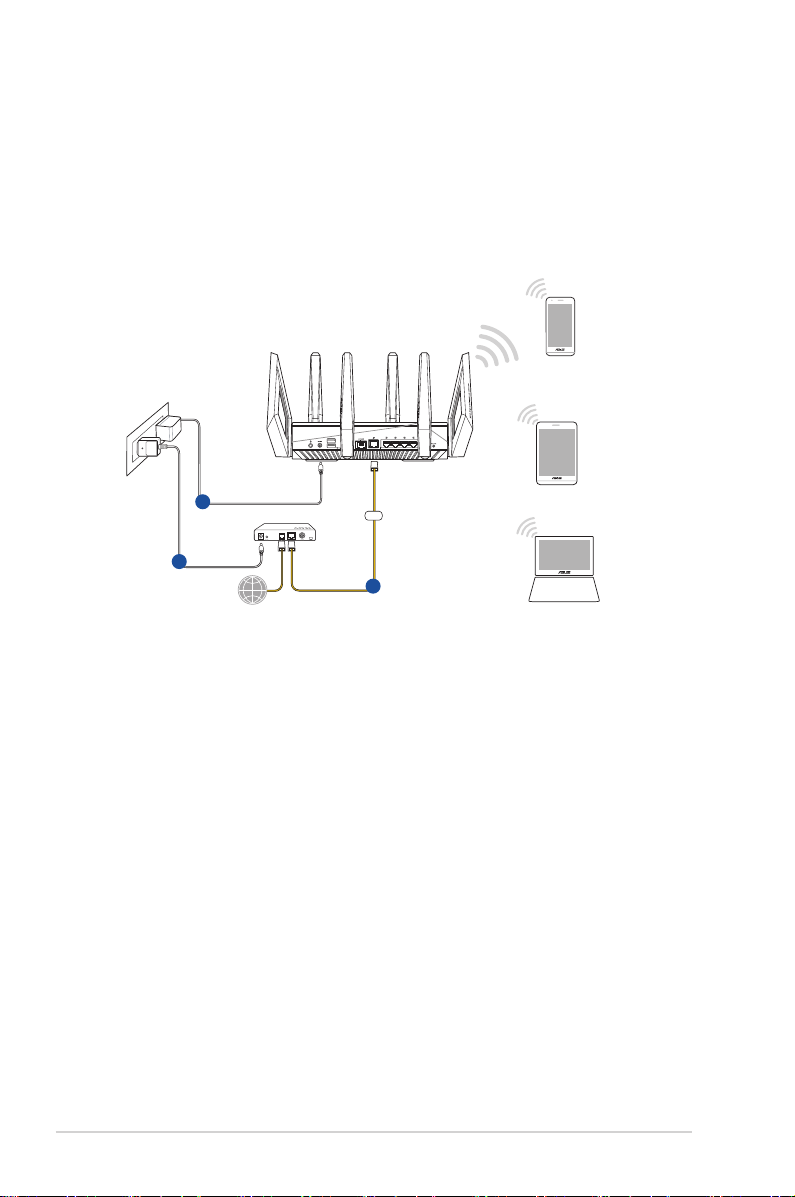
B. 無線接続
Internet
Modem
2
WAN
1
3
Laptop
Tablet
Smart phone
接続方法
1. 無線LANルーターに電源ケーブルを接続し、電源を入れます。
2. 無線LANルーター背面の製品ラベルに記載されているネットワ
ーク名(SSID)のネットワークに接続します。
14
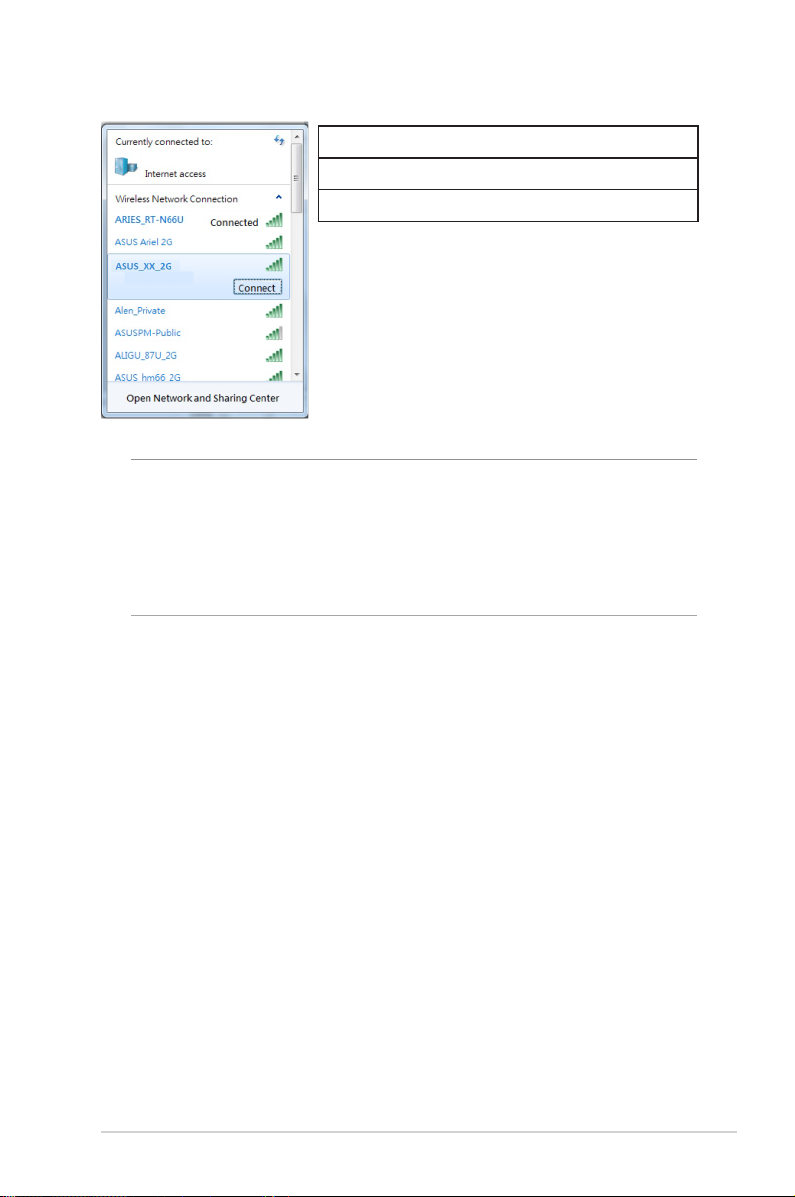
ASUS router
2.4G Wi-Fi 名 (SSID): ASUS_XX_2G
5G-1 Wi-Fi 名 (SSID): ASUS_XX_5G
5G-2 Wi-Fi 名 (SSID): ASUS_XX_5G_Gaming
* 「XX」は2.4GHz MACアドレスの最後の2桁を意味
します。ROG 無線LANルーター背面のラベルに記
載 がありま す。
ご参考:
• ワイヤレスネットワークの接続方法については、ご利用のデバイス
のユーザーマニュアルをご覧ください。
• ネットワークのセキュリティ設 定については、本マニュアルに記 載
の「 セ キュリティの セットアップ」を ご 覧 く だ さ い 。
15

2.2 クイックインターネットセットアップ(QIS)
クイックイ ン ターネット セットアップ ( Q I S ) で は 、簡 単 な 操 作 で ネット
ワーク環境を構築することができます。
注意:はじめから設定をやり直したい場合は、本体背面のリセットボタ
ンを5秒以上押し、工場出荷時の状態にリセットしてください。
クイックインターネットセットアップ を 使 用 する
1. コンピューターと本製品をLANケーブルで接続し、コンピュー
ターを 起 動しま す。ウェブ ブラウザーを起 動して、アドレス欄に
「http://router.asus.com」ま た は「 http://192.168.50.1」を 入
力して W e b の セットアップ 画 面 に アク セ スしま す。
2. ISP (インターネットサービスプロバイダー) の 接 続に 必 要な情報
を入 力します。ISP接続タイプに関する必要な情報を入力しま
す。ISPの接続タイプがダイナミックIP (動的) 、スタティックIP (静
的IP) 、PPPoE、L2TP、 PPTP である場合、無線LANルーターは自
動的に接続タイプを検出します。
重要: インターネットの接続タイプや接続ユーザー名、接続パスワー
ドなどについては、ご契約のプロバイダーへお問い合わせください。
16

ご注意:
• ISP接続タイプの自動検出は、ルーターを初めて設定したと
き、またはルーターがデフォルト設定にリセットされたとき
に行われます。
• QISでインターネット接続の種類を検出できなかった場合
は、「手動設定」をクリックし手動で接続設定を行なってく
ださい。
3. 2.4GHz帯と5GHz帯それぞれのワイヤレス接続用にネットワーク
名 (SSID) とセキュリティキーを設定し、「適用」を ク リ ック して 設
定を 保 存します。
17

4. ルーターへの不正アクセスを防ぐため、「ログイン 設 定」画 面 で
ルーターのログインパスワードを変更します。
注意: 無線LANルーターのログイン名とパスワードは、2.4GHz/5GHz
ネットワーク名 (SSID) 、セキュリティキーとは異なります。無線LAN
ルーターのログインユーザー名とパスワードは無線LANルーター
のWeb GUIにアクセスする際に使用するものです。2.4GHz/5GHz
ネットワーク名 (SSID) とセキュリティキーは、Wi-Fi デバイスで
2.4GHz/5GHzネットワークにログインし接続する際に使用します。
18
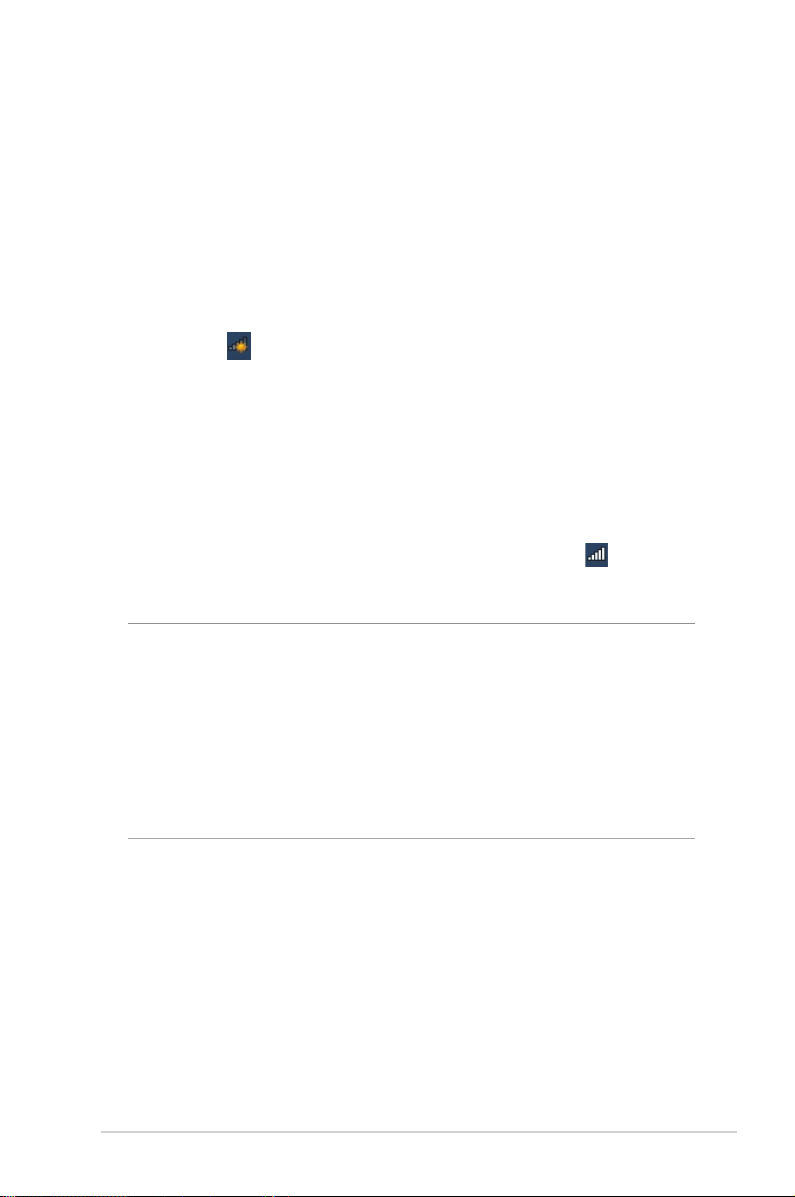
2 . 3 ワ イヤレスネットワ ー クに 接 続 す る
セットアップの完了後は、コンピューターやゲーム機、スマートフォン
などの無線LANデバイスをワイヤレスネットワークに接続することが
可能になります。本製品では、次の方法で接続することができます。
コンピューターでワイヤレスネットワークに接続する
1. 通知領域(タスクトレイ)に表示されているワイヤレスネットワー
クアイコ ン
2 . クイックインターネットセットアップ で 設 定した ネットワー ク名
(SSID) を選択し、「接続」を ク リッ ク し ま す 。
3. ネットワークキー (暗号化キー) を設定している場合は、キーを入
力 し「 OK」を ク リッ クし ま す 。
4. コンピューターがワイヤレスネットワークを構築するまでしばらく
時間がかかります。コンピューターが正常にワイヤレスネットワー
クに接続されると、ワイヤレスネットワークアイコン
通 信可 能 な状 態 に なります。
ご参考:
• ワイヤレスネットワークの詳細設定については、以降のページをご
覧ください。
をクリックしま す。
が変わり
• ゲーム 機 や モ バ イル 端 末 などの ワ イヤレス ネットワー ク へ の 接 続
方法については、各デバイスの取扱説明書をご覧ください。
• お使いのOSのバージョンによって設定の方法が異なる場合がご
ざいます。予めご了承ください。
19
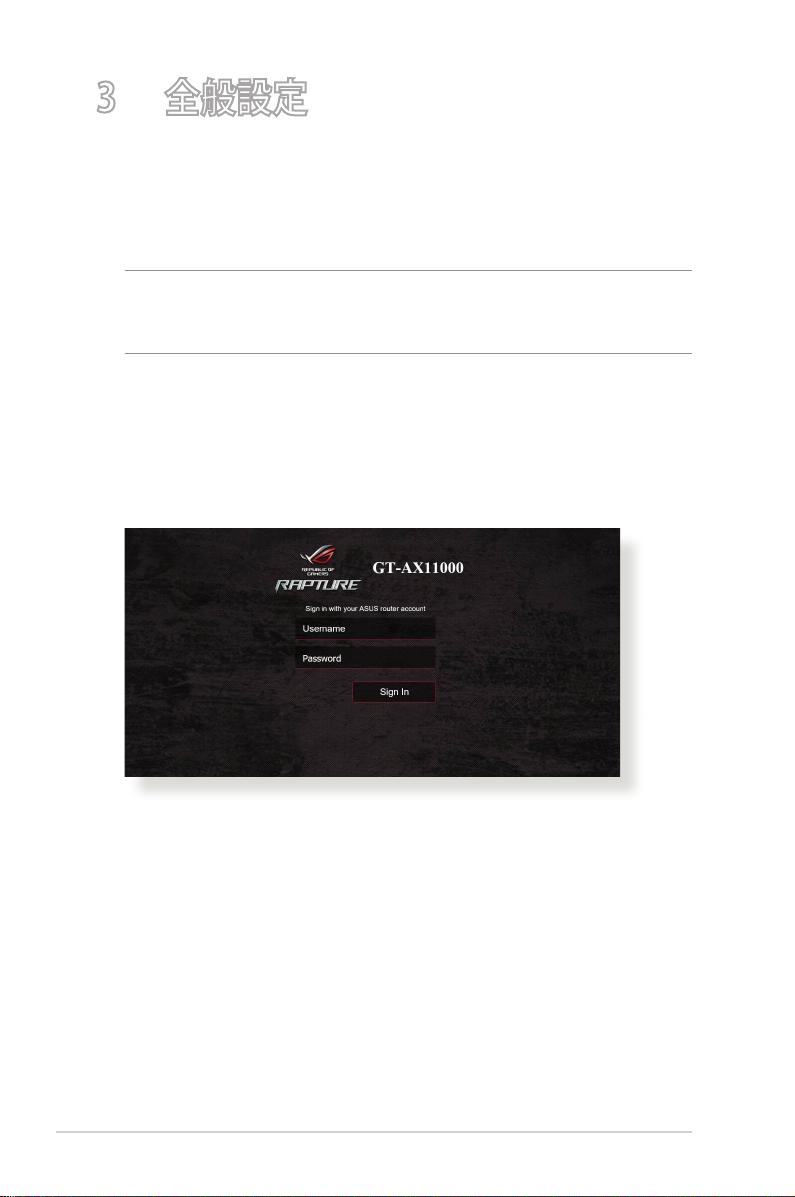
3 全般設定
3.1 管理画面にログインする
本製品は誰にでも使いやすいインターフェースを採用しており、Web ブ
ラウザーでどなたでも簡単に設定をすることができます。
ご注意:フ ァ ー ム ウ ェ ア の バ ー ジ ョ ン に よ っ て 、利 用 で き る 機 能 や 表 示
される画面、操作するボタンの名称が異なる場合があります。予めご
了承ください。
管理画 面にログイン する:
1. Webブラウザーのアドレス欄に「http://router.asus.com」と 入
力します。
2. ユーザー名とパスワードを入力し、管理画面にログインします。
3 . ログイン に 成 功 すると管 理 画面 が 表 示され ま す。
20
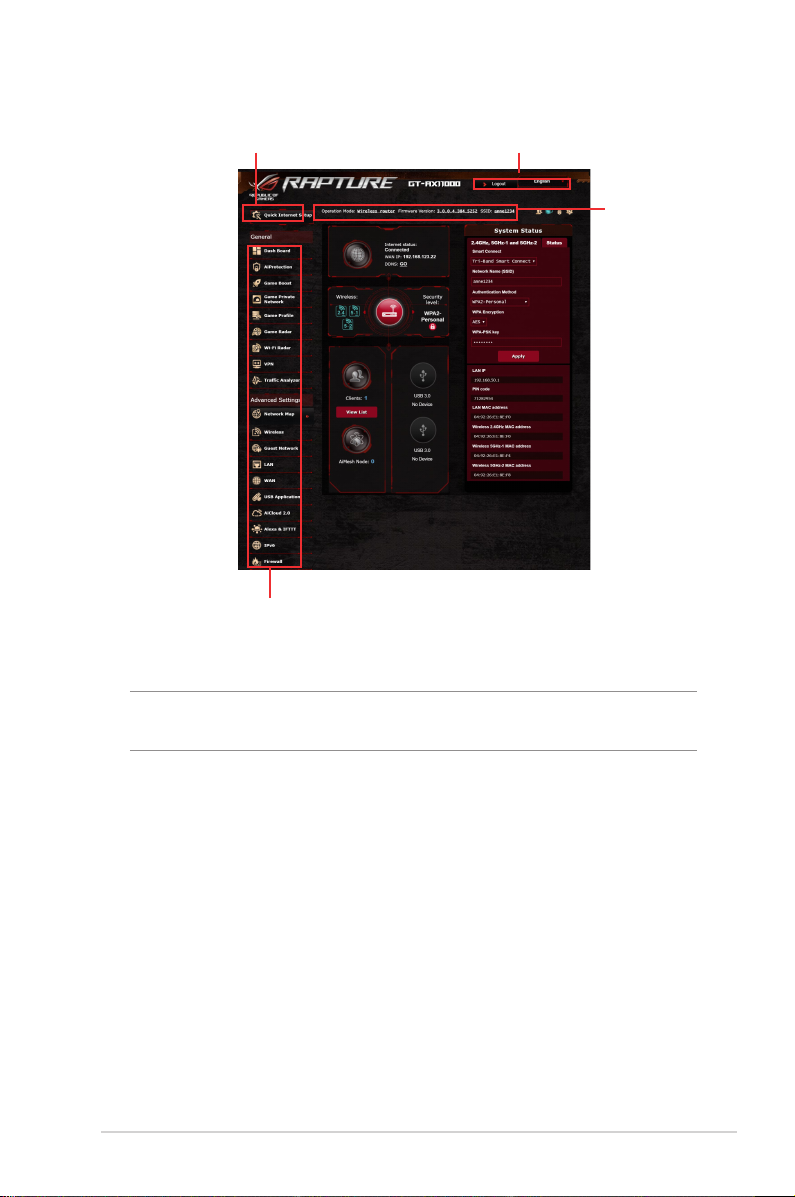
クイックインター ネットセ ットアップ
ナビゲー ションパネル
コマンドボタン
情報バナー
ご参考: 本 機をはじめて使用する場合、We bブラウザーを起動すると
自 動 的 にクイッ クインターネット セ ットアップ が 開 始 さ れ ま す。
21
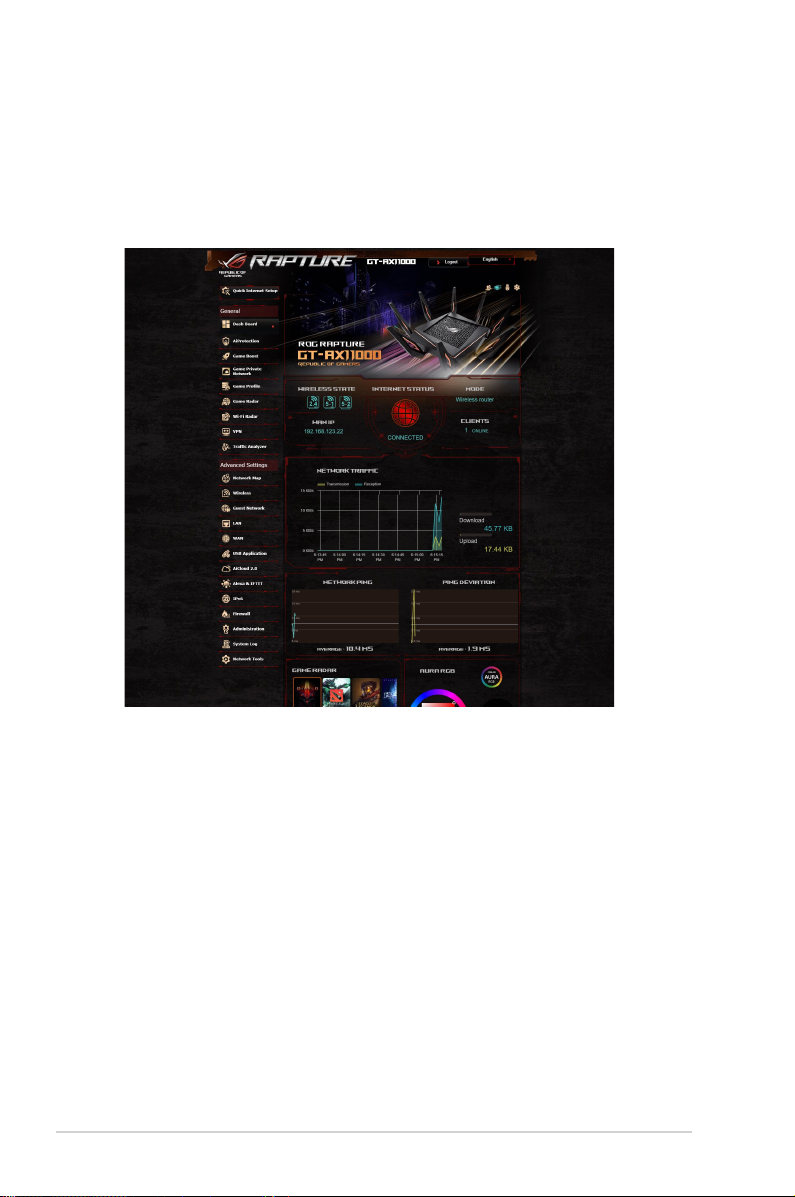
3.2 DashBoard
D a s h Bo a r dで は、ネットワーク環 境のトラフィックをリアル タイムで
監視し、またネットワークpingとpingの偏差をリアルタイムで分析
すること が で きま す。
ネットワ ー クp i ng は、オン ラインゲームで の 快 適 度 を測りま す。
pingが高いほど、リアルタイムゲームでの遅延が大きいことを意味
します。多くのオンラインゲームでは、ネットワークpingが99ミリ秒
未満であれば、良好であるとされています。ネットワークpingが150
ミリ秒未満であれば、許容範囲であると言えます。通常、ネットワ
ークpingが150ミリ秒を超えると、スムーズにゲームを行うことが難
しくなりま す。
Pingの偏差も、オンラインゲームの快適さに大きく関連していま
す。Pingの偏差が高いと、オンラインゲームをプレイするときにラ
グが 発生しやすくなります。pi n g の偏 差には基準 値 は ありません。
ただし、pingの偏差が小さい方が好ましいとされています。
22
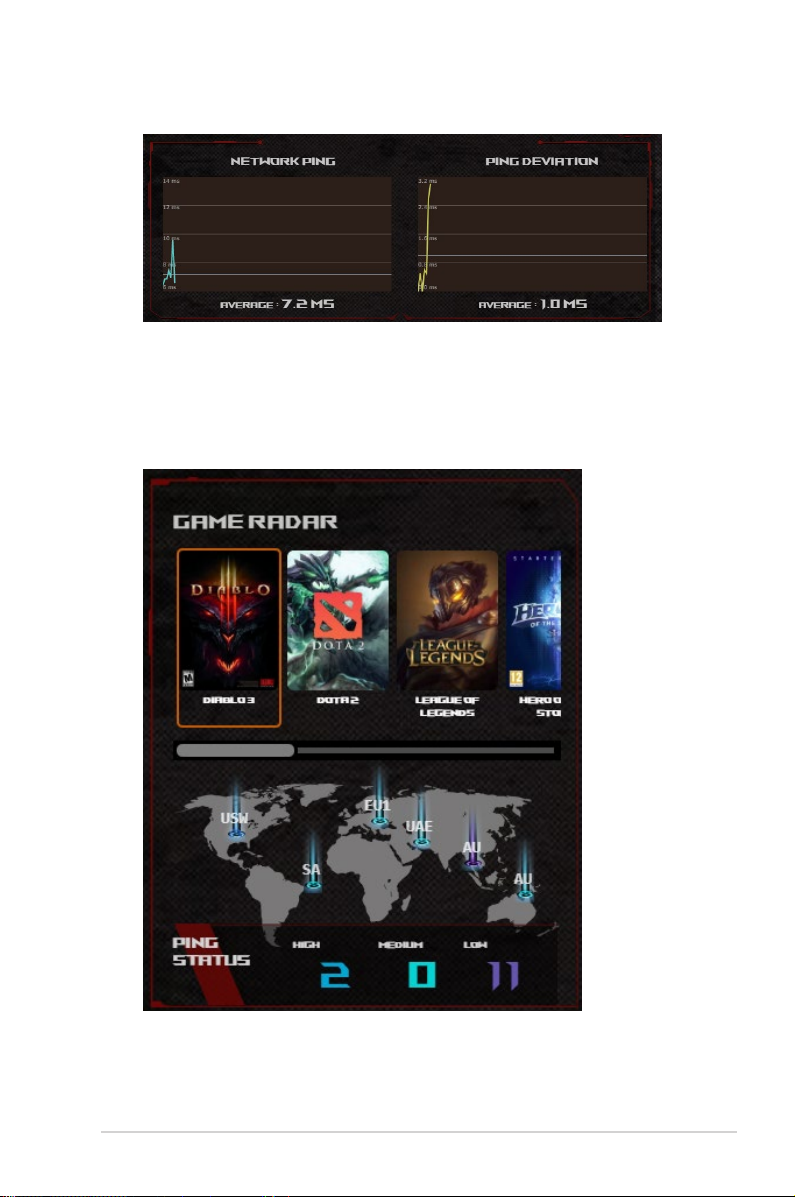
• GameRadar: DashboardのGame Radarを使うと、特定の
ゲームサーバーのping時間について簡単に調べることがで
きます。
23
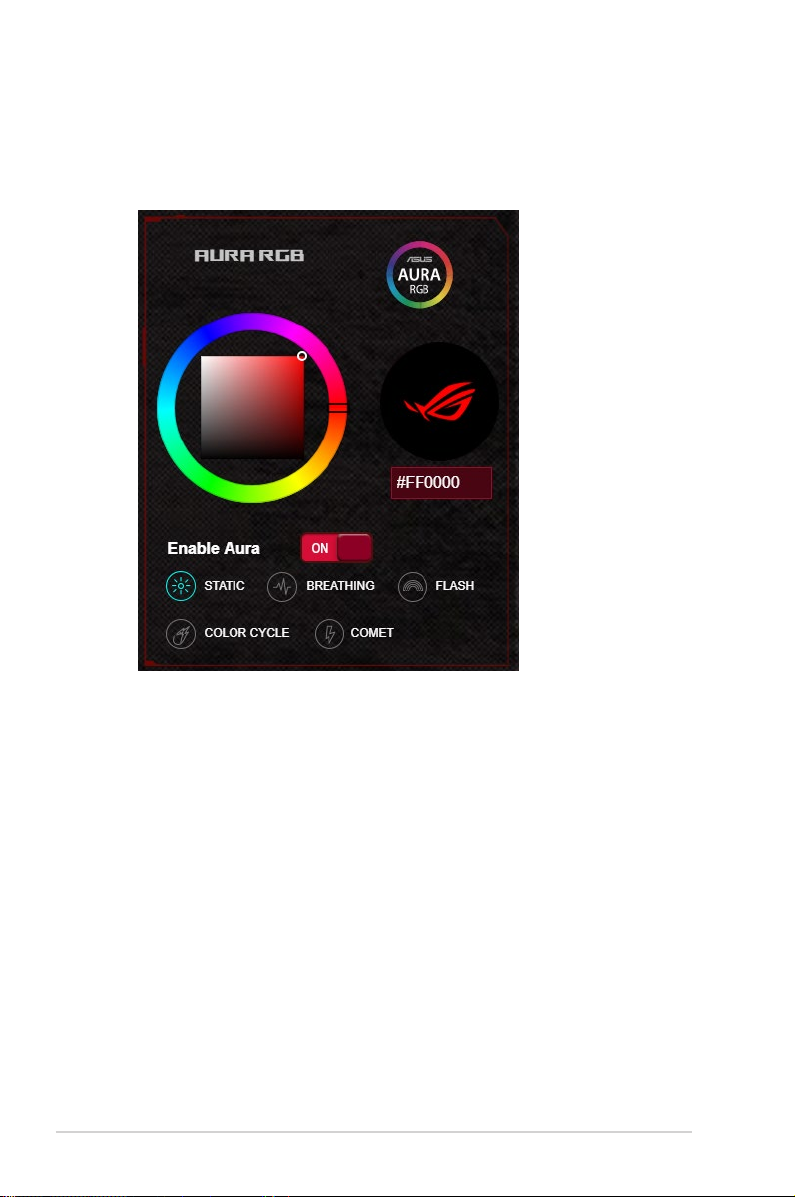
• AuraRGB: DashboardからAura RGBを設定する、またはオン/
オフにすることができます。お好みの色を設 定し、5つのライテ
ィング パタ ーン か ら1つ を 選 択 で き ま す。
• ブーストボタ ン : 本 ル ー ターは ブーストボタンを サ ポートして お
り、Dashboardからブーストボタン機能を設定することができ
ます。
• LED オン/オフ
• DFS チャンネル オン/オフ
• Aura RGB オン/オフ
• ゲームブースト オン/オフ
24
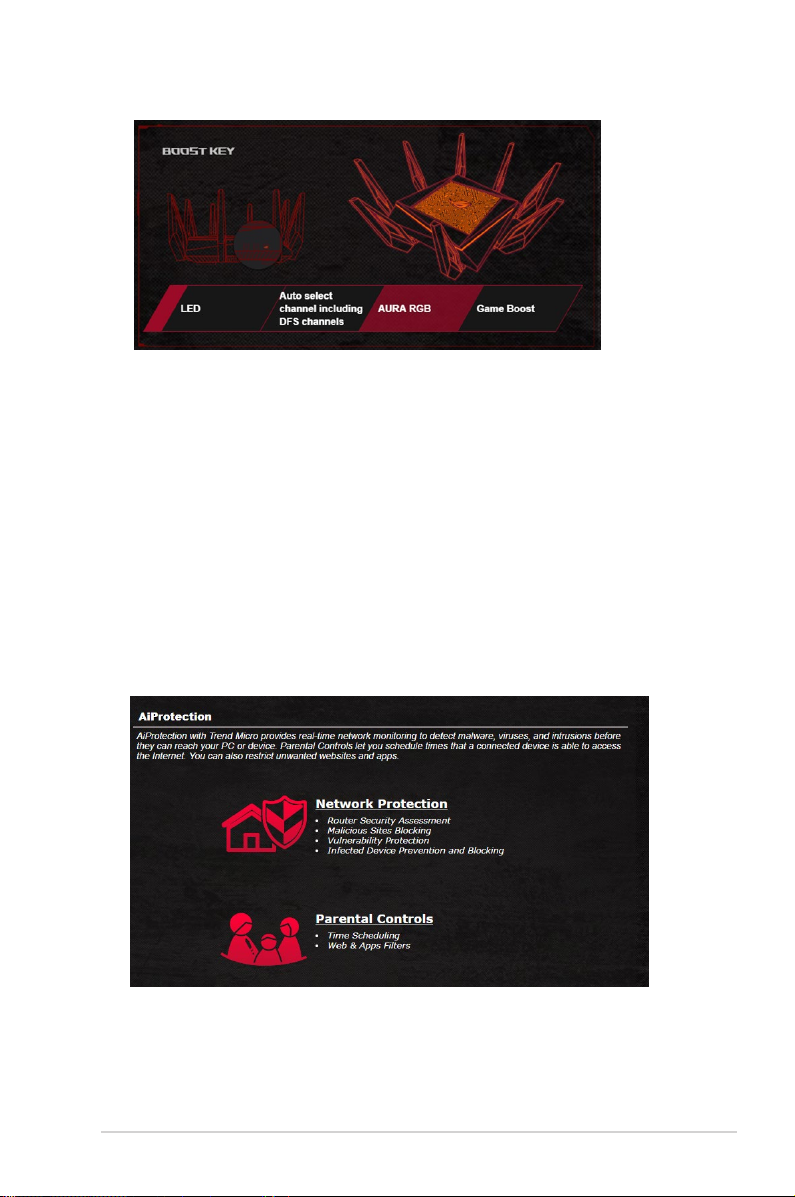
3.3 AiProtection
Ai P r ote c tion では、マルウェア、不正アクセス、ランサムウェアをブ
ロックし、ネットワークを強固に守ります。また、ペアレンタルコン
トロール機能では、1日あたりの利用時間を制限や有害なウェブサ
イトへ のアクセ スをブロックすること が で きます。
25
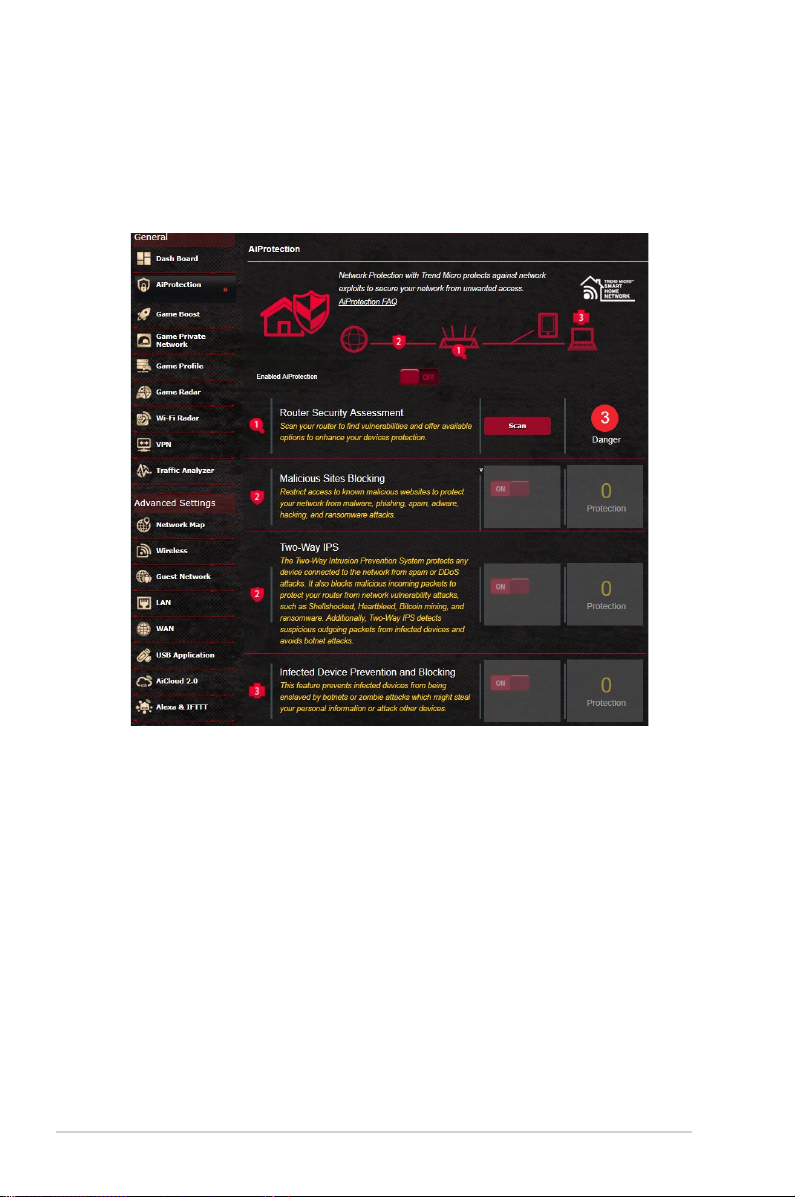
3.3.1 AiProtectionの設定
AiProtection では、悪質なWebサイトへのアクセスや不正な通信
を防ぎ、ネットワークを保護します。
AiProtectionを設定する
1. Web GUIナビゲーションパネル全般の「AiProtection」を 開 き
ます。
2. AiProtection のメイン画面で、「ネット ワ ー ク保 護 」を ク リッ
クしま す。
3. Network Protection タブで、「スキャン」を ク リ ッ ク し ま す 。ス キ
ャ ン が 完 了 す る と 、「 セ キュリティ評 価 」が 表 示 さ れ ま す 。
26
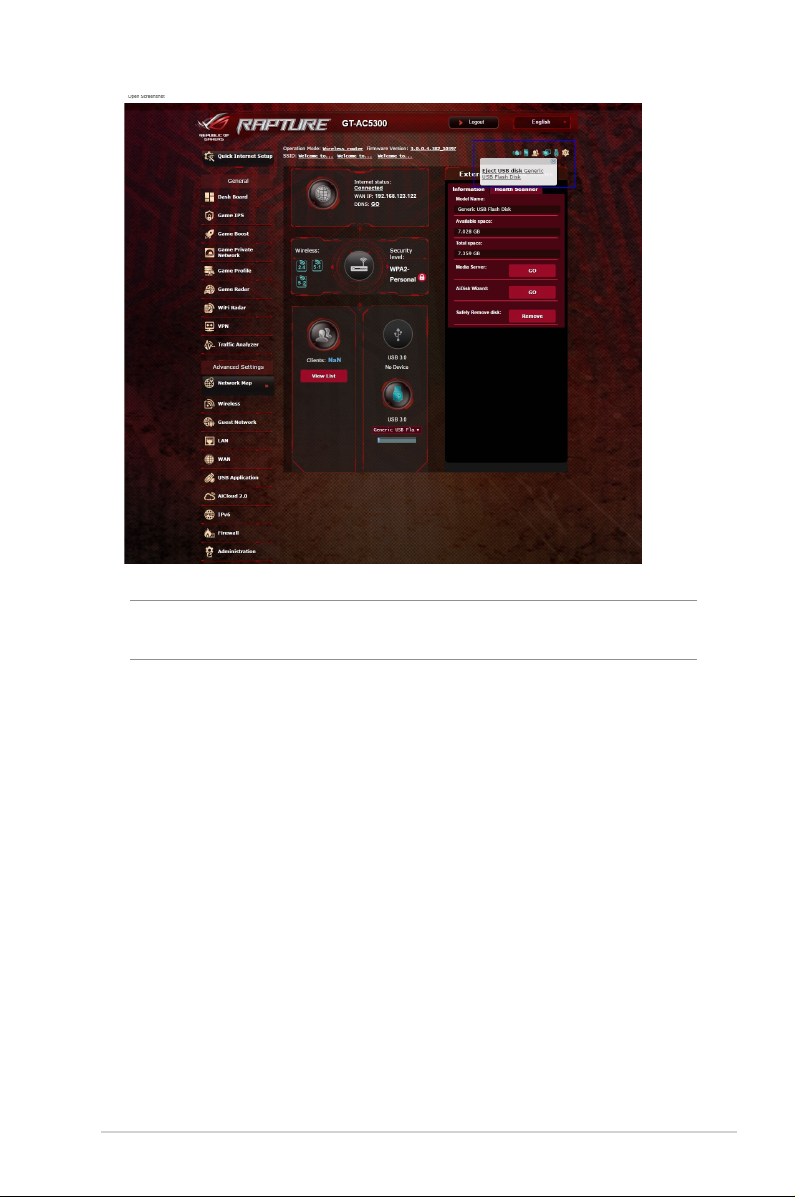
重 要:「セ キュリティ評 価 」画 面 で「 はい」でマークされている項目
は、 安全な状態です。
4 . 必 要 に 応 じ 、「 セ キュリティ評 価 」画 面 で「 脆弱」 、「 良好」 、「 強
力」の 項 目 に 対 し 手 動 設 定 を 行 い ま す。
手順
a. 項目をクリックすると、その項目の設定画面に移動します。
b. 項目のセキュリティ設定画面から、設定して、必要な変更
を 行 い 、完 了 し た ら「 適用」を ク リッ クし ま す 。
c . 「セキュリティ評 価 」 画 面 に 戻 り 、「 閉じる」を ク リッ クし て
画 面を閉じま す。
5. 確 認 メ ッ セ ー ジ で「 OK」を ク リッ クし ま す 。
27
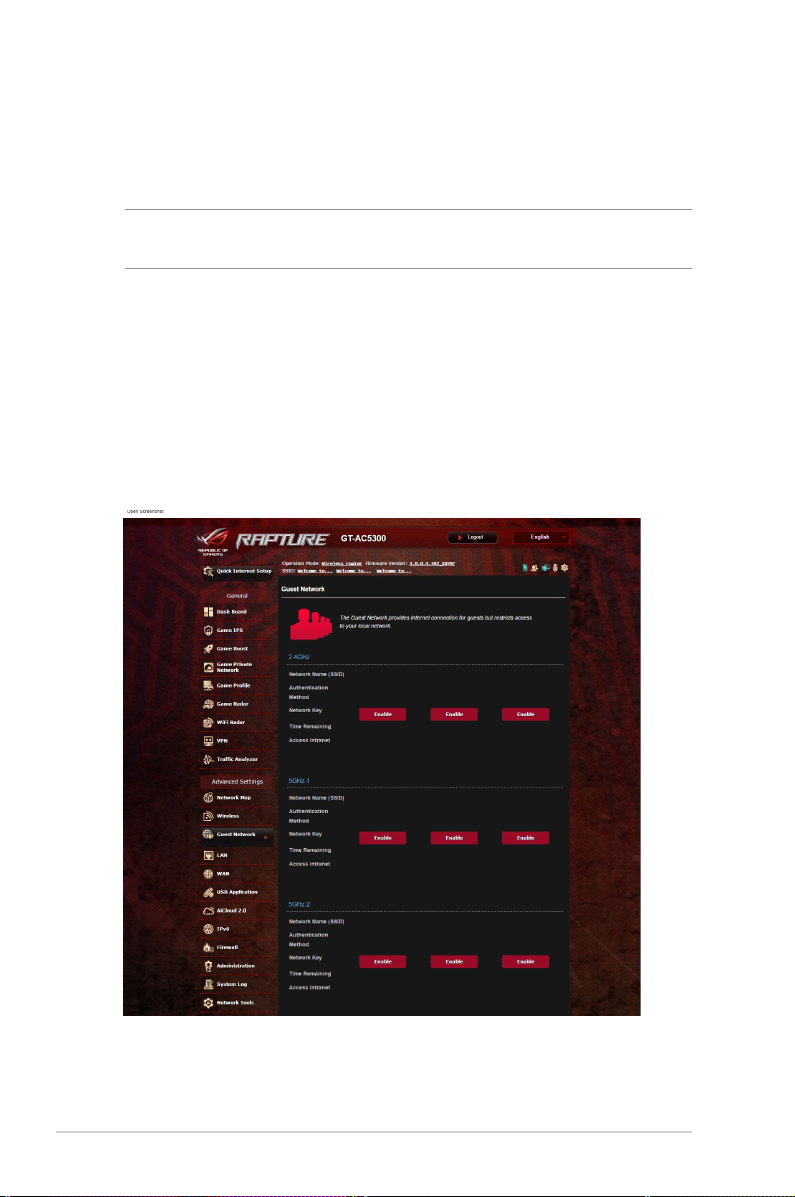
3.3.2 悪質サイトブロック
トレンドマイクロが 提 供するデータベースを参照し 、悪質サイトへ
のアクセスを 制 限しま す。
注意:「ルーターの保護」を実行すると、この機能は自動的に有効に
なりま す。
悪 質 サイトブロックを 有 効 に する
1. Web GUIナビゲーションパネル全般の「AiProtection」を 開 き
ます。
2. AiProtection のメイン画面で、「ネットワー ク保 護 」を ク リッ ク
します。
3. 「悪 質 サイトブロック」を「 O N 」に し ま す 。
28
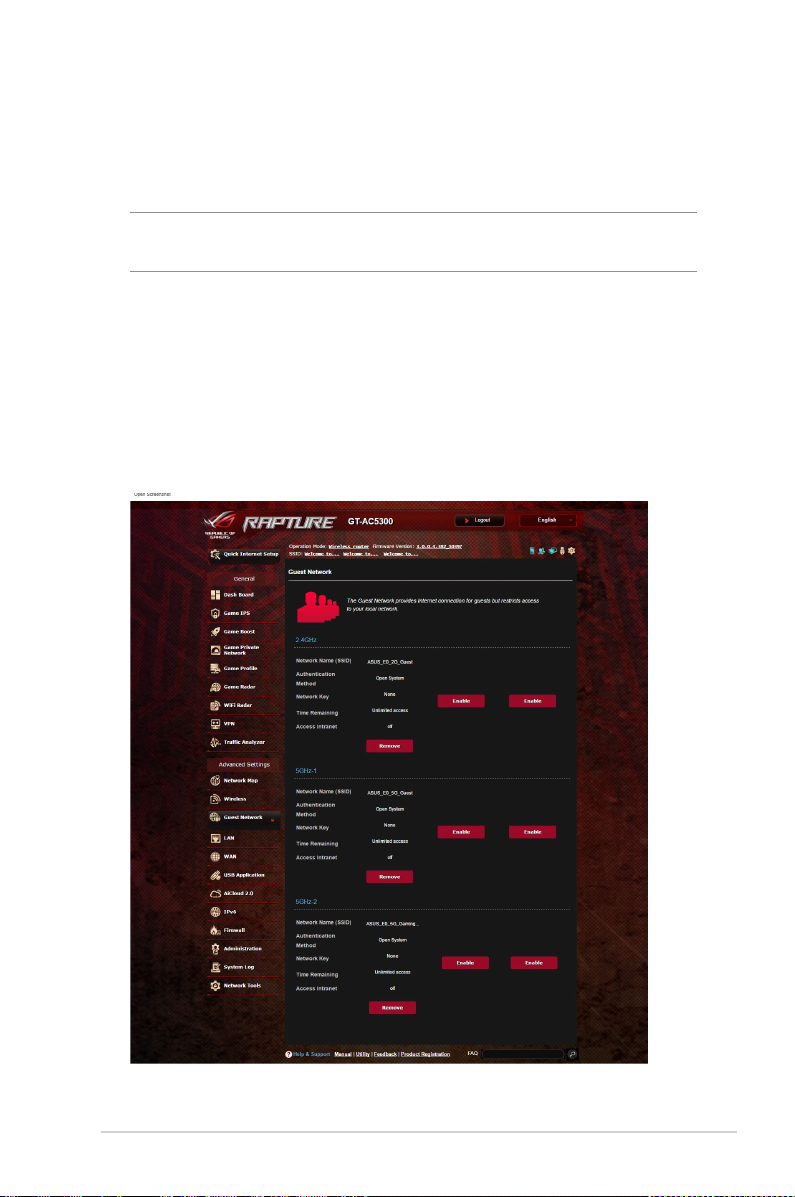
3.3.3 脆弱性保護
疑わしい通信や脆弱性を悪用する攻撃があった場合は即座に通
信を遮断し、自宅のネットワーク内の機器やデータを守ります。
注意:「ルーターの保護」を実行すると、この機能は自動的に有効に
なりま す。
脆弱性保 護を有効にする
1. Web GUIナビゲーションパネル全般の「AiProtection」を 開 き
ます。
2. AiProtection のメイン画面で、「ネットワ ー ク 保 護 」を ク リッ ク
します。
3. 「脆弱性保護」の 欄 を「 ON」に し ま す。
29

3.3.4 感 染デバイス検出/ブロック
ウイルスやマルウェアに感染したデバイスが不正サーバーへの接続
を試みる際にトレンドマイクロが提供するデータベースを参照させ
る こ と で 、不 正 サ ー バ ー へ の 接 続 を ブ ロ ッ ク し ま す 。
ご参考:セ キュリテ ィス キ ャン の 結 果 画 面 で「 ルーターの保護」を 実 行
し た 場 合 、「 感 染デバイス検出/ブロック」は 自 動 的 に O N に な りま す。
感染デバイス検出/ブロックを有効にする
1. 「AiProtection」を ク リッ クし ま す 。
2. 「感染デバイス検出/ブロック」の ス イッ チ を O N に し ま す。
アラートを設 定する
不正な通信が検出され通信の遮断が発生した場合に登録したメー
ルアドレスに通 知メールを送信することができます。
1. 「感染デバイス検出/ブロック」の「 アラート設 定 」を ク リッ クし
ます。
2. メールサービス、メールアドレス、パスワードを入力し「適用」を
クリックし ま す。
30
